操作系统:Windows7 32位。
准备工作
下载软件:JDK、Eclipse、android-sdk、ADT。
说明:各个软件的版本必须配套,以我自己为例,我都去下载了最新的版本。
步骤:
1.安装JDK。全称为jdk-7u3-windows-i586.exe。
下载地址:http://www.oracle.com/technetwork/java/javase/downloads/index.html
安装过程很简单,一直点击往下进行就OK。如果你想检验是否成功安装,打开cmd,输入java -version,回车之后就会显示你安装的JDK版本。
2.安装Eclipse。全称为eclipse-jee-indigo-SR2-win32.zip。
下载地址:http://www.eclipse.org/downloads/
第一个就是。下载完成之后为ZIP压缩文件,解压缩就行,运行解压缩之后里面的eclipse.exe即可,首次运行会要求设置工作目录,也就是以后程序存放的地方。
3.安装android-sdk。
下载地址:http://developer.android.com/sdk/index.html
android-sdk在windows下提供了两种安装方式,一种是通过exe文件安装;另外一种是zip压缩文件,解压就行。任选一种即可。
exe文件的名称为:installer_r16-windows.exe,这也是官网推荐的安装方式。像安装其他程序一样安装它就行,安装结束后会弹出SDK Manager框,里面有各种Android API的版本,选择自己想要的(全选也行),下载这些包,程序就会自动下载,由于是在线下载,可能需要一点耐心。
zip文件的名称为:android-sdk_r16-windows.zip,下载之后解压即可。但是请注意,这个时候它里面也是没有Android 各种版本的API,需要手动打开解压目录下的SDK Manager.exe,运行,然后会弹出SDK Manager框,其他步骤和上面的一致,选中自己想要的包,下载。
完成安装之后,需要将你安装目录(或解压目录)下的tools目录加入PATH环境变量。例如我的路径是E:\Android-sdk-windows\tools。想要检验是否可以使用android sdk,打开cmd,输入android -h,如果能显示出一堆参数和用法介绍,就表明成功了。
4.接下来安装Eclipse的android插件。
最新版本为ADT-16.0.1,参考http://developer.android.com/sdk/eclipse-adt.html。好像里面并没有提供下载,直接google ADT-16.0.1.zip应该就可以下载到这个文件。
有两种安装方法:本地安装和在线安装。两种方法的前面步骤都一样:打开Eclipse,选择help->Install->New Software,在弹出的界面中的右上角有个Add按钮,点击它,然后会弹出下面的对话框:
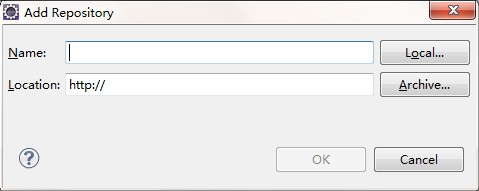
如果使用在线下载方式安装,Name栏填写一个名字,重要的是Location,在http://后面添加以下内容://dl-ssl.google.com/android/eclipse/,点击OK,之后稍微等一下,在Name下面会出现Develop tools,选中出现的项,然后按照提示一直往下走就行。

如果使用本地安装,在点击Add之后,随后的对话框中,Name后面有一个Local按钮,点击它,然后选中ADT-16.0.1.zip解压之后的文件夹,其余的步骤按照在线安装的方式进行即可。
安装完成之后,在Eclipse下,选择Windows->preferences,在弹出的对话框的左边选中android,右边的SDK Location选择我们的Android sdk目录,如下图所示:
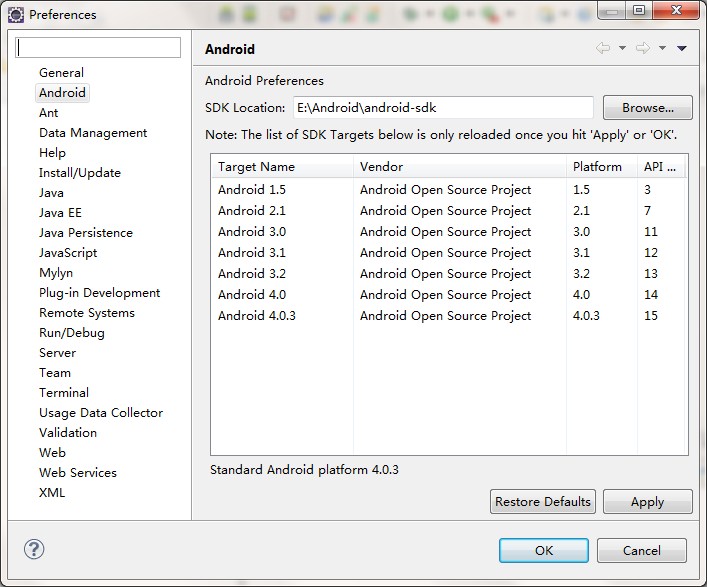
点击OK完成配置。
现在基本的安装过程已经结束,接下来就需要我们自己在Eclipse下新建一个android工程,编写一个程序,配置android的模拟器avd,然后运行程序,具体可以参考网络上的其他文章。























 405
405











 被折叠的 条评论
为什么被折叠?
被折叠的 条评论
为什么被折叠?








